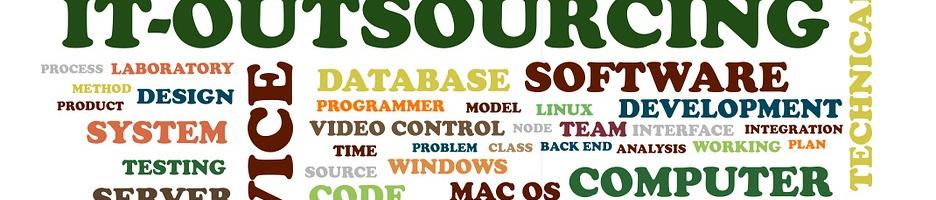Die Installation von KISS Advertiser auf Ihrem Joomla-Webportal folgt strikt den Joomla Regeln. Deshalb funktioniert sie in der Regel ohne Probleme. Bei manchen Serverkonstellationen treten jedoch manchmal Schwierigkeiten auf.
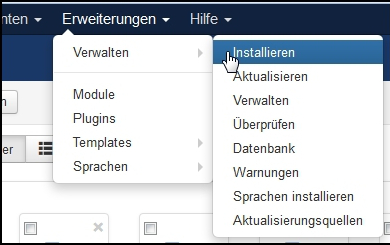 Manche Server sind zu langsam oder -besonders bei preiswerten Hostern- wegen des mit vielen Usern geteilten Webspaces manchmal überlastet und generieren deshalb einen "Timeout". In diesem Fall sehen Sie die Fehlermeldung "Installation FEHLER" und der Server meldet, dass eine Datei angeblich nicht vorhanden ist.
Manche Server sind zu langsam oder -besonders bei preiswerten Hostern- wegen des mit vielen Usern geteilten Webspaces manchmal überlastet und generieren deshalb einen "Timeout". In diesem Fall sehen Sie die Fehlermeldung "Installation FEHLER" und der Server meldet, dass eine Datei angeblich nicht vorhanden ist.
Die Installationsroutine bricht dann ab und die Komponente wird nicht installiert. Wir zeigen Ihnen hier, wie Sie KISS Advertiser trotzdem installieren können.
Schritt 1:
Laden Sie die aktuellste Komponente com_ksadvertiser.zip von unserem Downloadbereich herunter.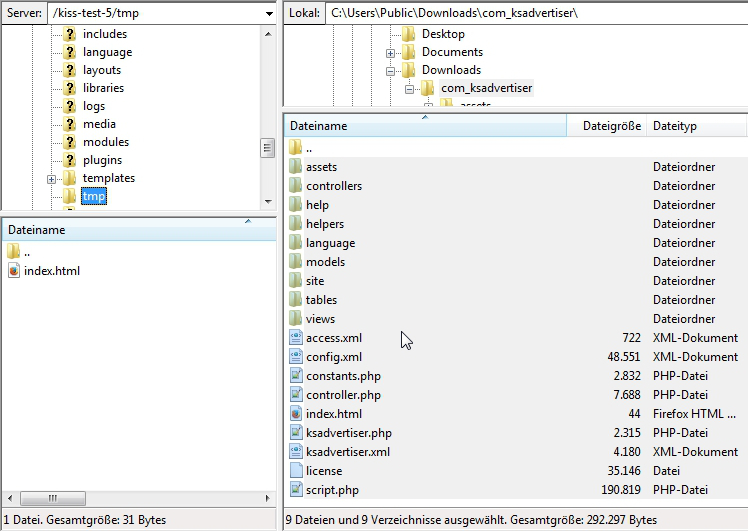 Schritt 2:
Schritt 2:
Entpacken Sie die Datei auf Ihrem lokalen Rechner. Erstellen Sie dafür ein eigenes Verzeichnis, z.B. "com_ksadvertiser" und lassen Sie Ihr Packprogramm die Dateien in dieses Verzeichnis auspacken. Sie erhalten mehrere Verzeichnisse und Dateien. Siehe auch Bild links, rechte Seite. Die Anzahl der Verzeichnisse und Dateien ist abhängig von der KISS Advertiser Version.
Schritt 3:
Laden Sie die Verzeichnisse und Dateien so wie sie sind (auf dem Bild links alle grau markierten Elemente) in das Verzeichnis /tmp auf Ihrem Joomla-Portal hoch (Auf dem Bild links blau markiert). Sie benötigen dafür ein FTP-Programm wie z.B. FileZilla (Bild links) oder Adobe Dreamweaver.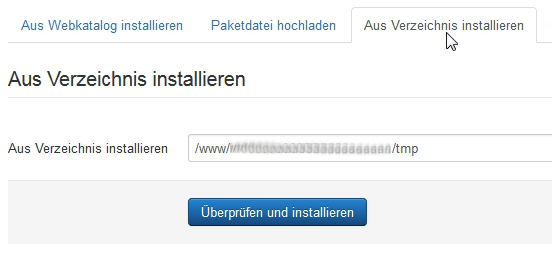 Schritt 4:
Schritt 4:
Wählen Sie im Joomla Backend die Funktion Erweiterungen->Installieren (siehe Bild oben rechts) und wählen Sie den Tab "Aus Verzeichnis installieren". Im Textfeld sollte jetzt Ihr Joomla-tmp-Verzeichnis stehen. Klicken Sie auf die Schaltfläche "Überprüfen und installieren" unter dem Textfeld Installationsverzeichnis. Damit sollte die Komponente aus dem Verzeichnis installiert werden. Sie ersparen dem Server so die Zeit für das Hochladen und Entpacken der ZIP Datei. Ein Timeout tritt jetzt nicht mehr auf, in der Regel läuft die Installation jetzt problemlos und automatisch ab.